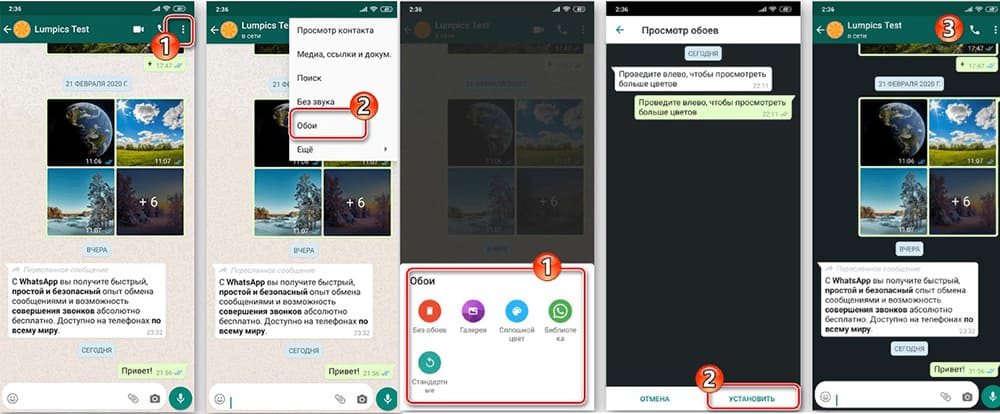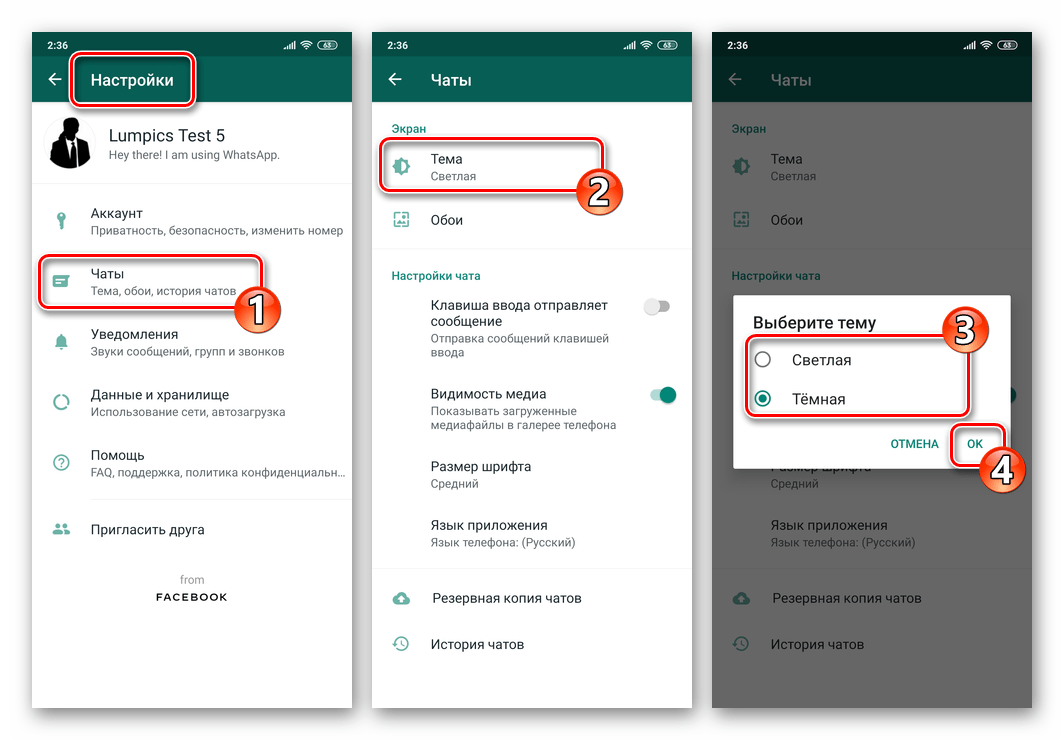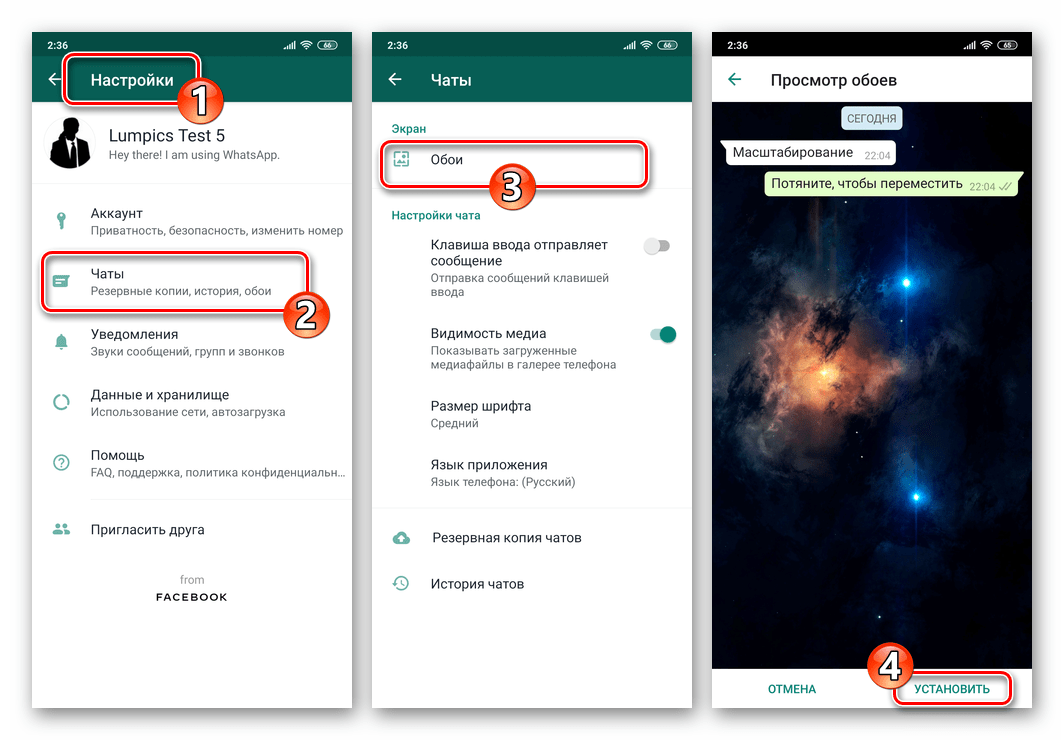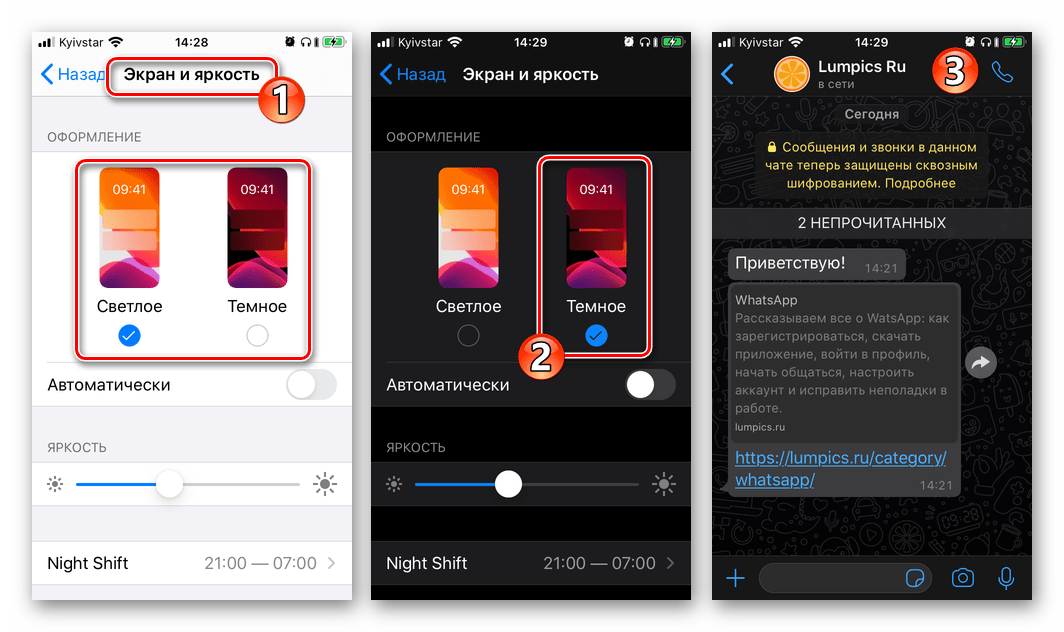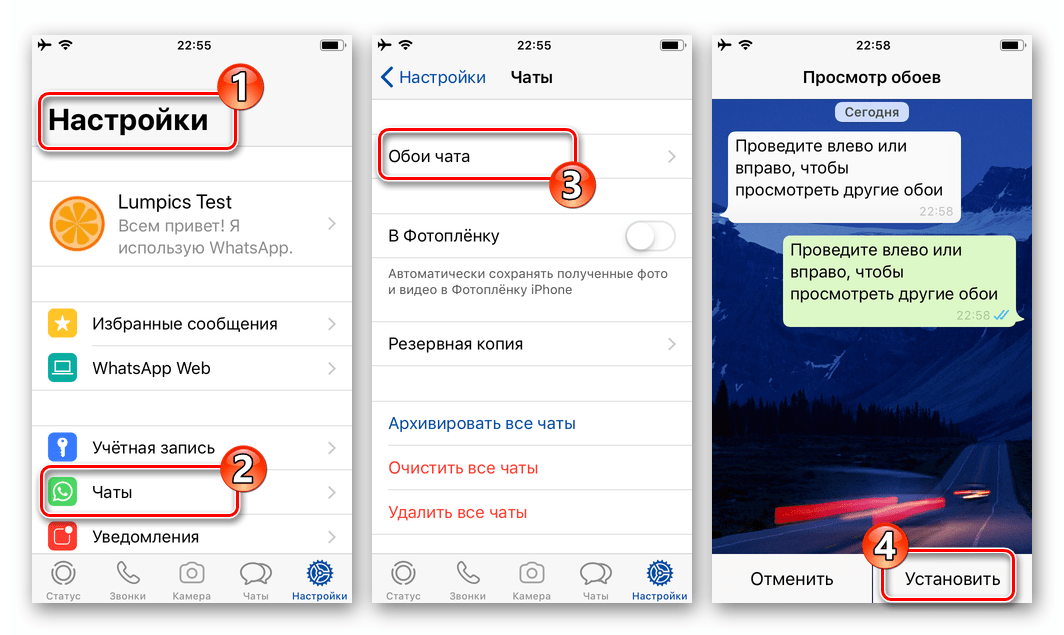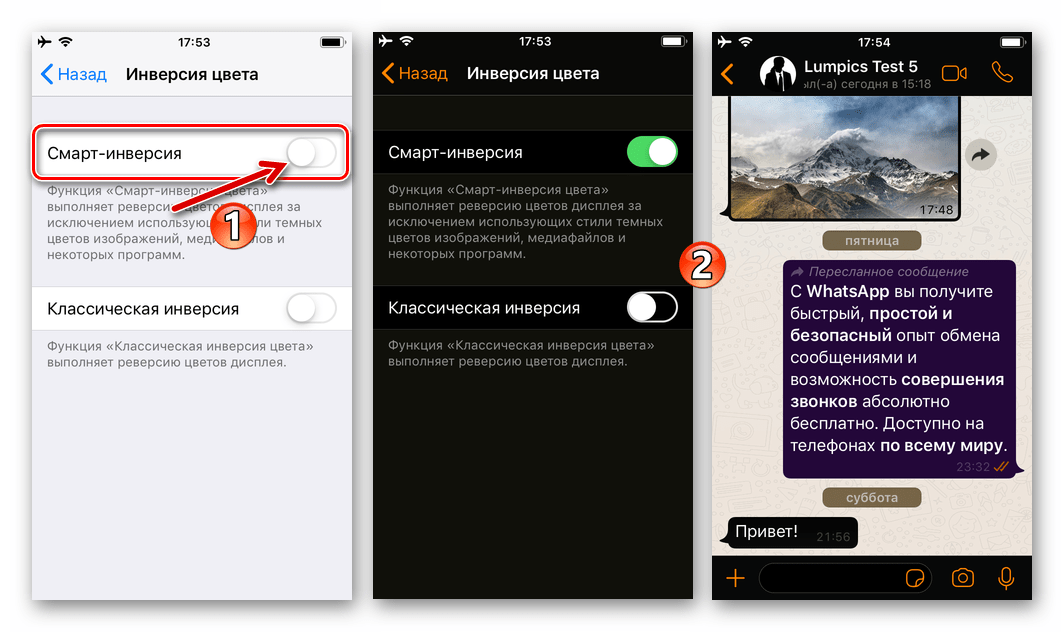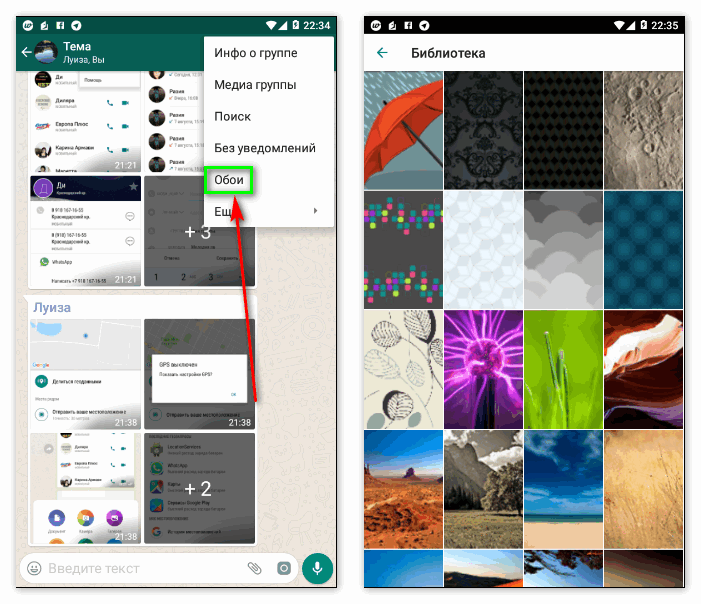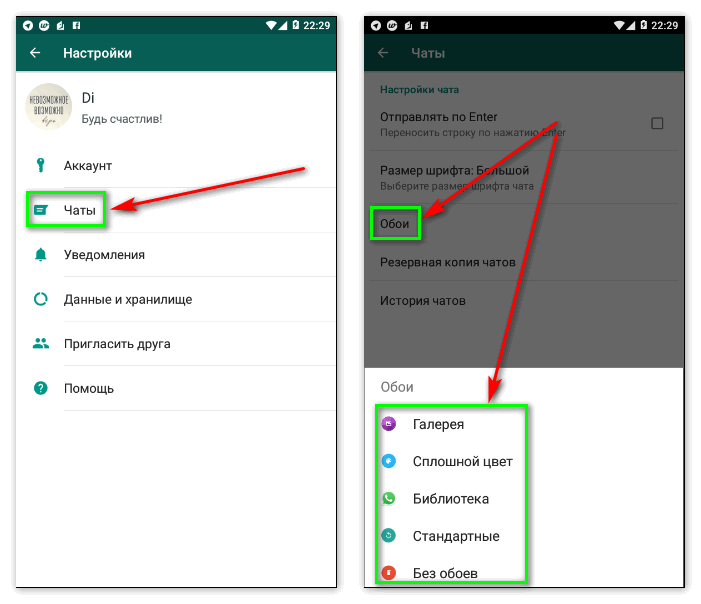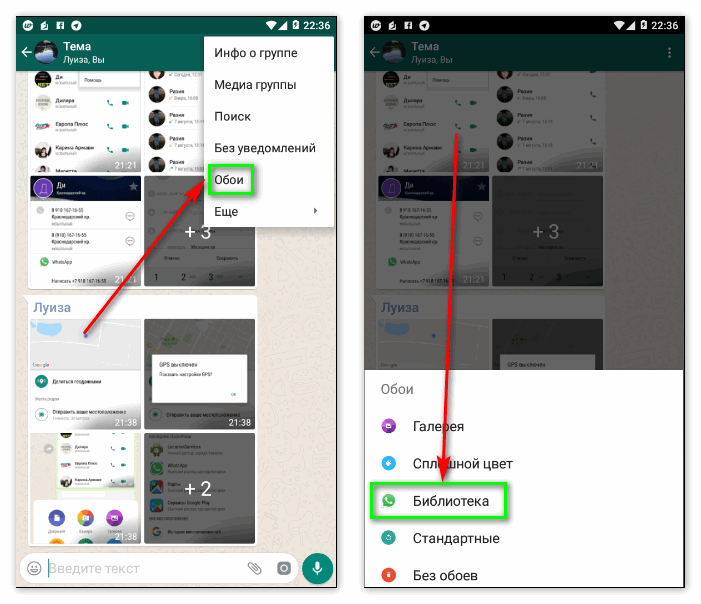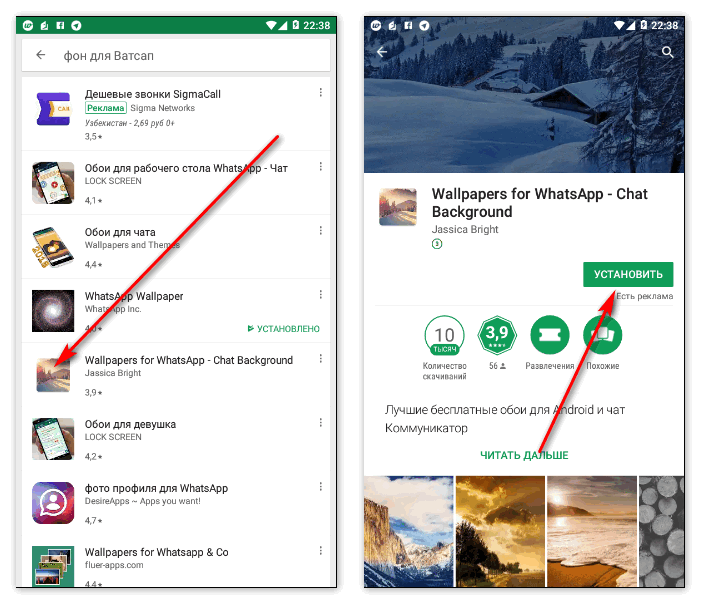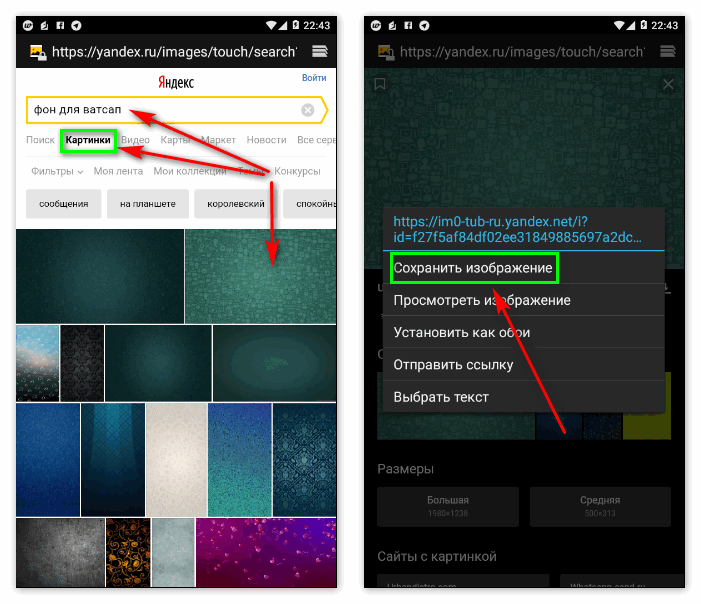Читай ниже, как поменять фон в Ватсапе. Следуй нашим инструкциям и поставь в чате свой цвет, картинку или фото на Айфоне, Андроиде. Меняй экран во всех чатах и узнай, можно ли его установить в отдельных сообщениях и переписке.
Поменяй фон в Ватсапе на Андроиде: методы
Сразу расставим все точки над i: в WhatsApp нет понятия «фон». Вместо этого слова используй термин «обои», тогда быстро разберёшься, как сделать фон в Ватсапе. При помощи цвета, фото или рисунков ты сможешь сделать общение более приятным. Ведь расцвеченный экран выглядит гораздо привлекательнее, чем скучный серый.
Эксклюзив! Whatsapp темная тема — как включить? Читай по ссылке.
Для начала рассмотрим, как поменять фон в Ватсапе на Андроиде. Для операции есть несколько вариантов.
Инструкция 1. Через настройки мессенджера
-
- Зайди в WhatsApp.
- Нажми на меню (троеточие вверху и справа).

-
- Выбери настройки.
- Открой раздел «Чаты».
- Нажми на слово «Обои» (оно примерно в середине экрана).

Выбери, как именно желаешь сменить фон в Ватсапе. Ты можешь сделать его стандартным, коснувшись соответствующей опции. Или загрузить пакет обоев от самого мессенджера, нажав на «Библиотека». Можешь сделать заливку сплошным цветом, на выбор предлагают 27 оттенков.
О том, как убрать пропущенные звонки мы расскажем здесь.
Если решишь на Ватсап поставить фото на фон, выбирай слово «Галерея». После этого отмечай снимок или картинку из памяти своего телефона. Можно отказаться от украшения экрана вовсе, для этого есть позиция «Без обоев».
Главное, сделав свой выбор, — не забудь сохранить его. Внизу экрана справа нажимай на кнопку «Установить».
Инструкция 2. Как поменять фон в Вотсапе, действуя в чате
- Открой приложение.
- Зайди в любой чат.
- Нажми на три точки в верхнем углу справа, для вызова меню.
- Нажимай на «Обои», чтобы выбрать картинку или цвет. Выбор у тебя будет тот же, что и в первой инструкции.
Если двух вариантов мало, попробуй ещё один способ, как поменять фон в Ватсапе.
Инструкция 3: приложение
Скачай дополнительное приложение. Для Андроида ищи его Play Market:
- Набери в поиске магазина запрос, например, «обои для Ватсап».
- Изучи результаты, почитай отзывы о ПО.
- Выбранное приложение скачай и запусти на телефоне. Как правило, обои можно не только выбрать, но и откорректировать по желанию.
Так же смотри авторскую подборку картинок для Ватсап, скачивай 1 кнопкой.
Изменим фон в Ватсапе на Айфоне – 3 работающих способа
Если в твоём устройстве операционка iOS, менять обои в WhatsApp так же несложно. Применить можно любые способы, как для Андроида, но имеются незначительные отличия.
Рассмотрим, как изменить фон в Ватсапе на Айфоне в настройках приложения:
-
- Открываем мессенджер.
- Переходим в настройки (значок «шестерёнка» или слово «ещё» внизу)
- Выбираем раздел чатов.
-
- Нажимаем на слова «Чат обоев».
- Возможности будут те же: взять стандартные обои, что-то из «Библиотеки» мессенджера, из памяти своего Айфона, нажав на «Фото», сделать сплошную цветную заливку или выбрать по умолчанию.
- Сохраним свой выбор.
О том, как Whatsapp пишется на английском языке объясним по ссылке.

Второй способ поменять обои — действовать через какой-либо чат:
- Следует перейти во вкладку «Чаты» (ищи внизу).
- Затем зайдите в какой-нибудь диалог,и нажмите на имя контакта.
- Выбрать опцию «Обои».
- Далее всё, как в предыдущей инструкции, устанавливай приглянувшийся фон и сохраняй.
Третий способ – инсталляция сторонних приложений. Только для устройств с iOS их ищут и скачивают в магазине App Store. Воспользуйся поиском, а затем выполняй подсказки программы, чтобы поменять обои в WhatsApp.
Изменим фон в Ватсапе на ПК
Инструкция очень проста и мало отличается от предоставленных выше. Ну что, приступим?
- Войдите в приложение и нажмите троеточие;
- Перейдите в «Настройки»;
- Переходите в раздел «Обои чата» и осуществляйте выбор. Готово!

Теперь ты можешь легко, поменять фон в Ватсапе на Айфоне, Андроиде и ПК, используя одну из инструкций выше. Но есть ещё один популярный вопрос, как в Вотсапе изменить фон в сообщениях. Можно ли установить разные обои для каждого чата или даже отдельного послания? К сожалению, пока такой функции в WhatsApp не существует. Неважно, где ты поменяешь фон: в настройках или чате – изменения затронут всю переписку целиком. Так что если ты хочешь разделить рабочие и дружеские чаты по цвету, ничего не получится. Но Ватсап над этим работает. Смотри все настройки на Андроид Whatsapp в другом обзоре.
Содержание
- Android
- Вариант 1: Все диалоги и группы
- Вариант 2: Отдельный чат
- iOS
- Windows
- Вопросы и ответы
Эффективность использования функций WhatsApp, как, впрочем, и любого другого программного обеспечения, значительно повышается, если пользователю нравится оформление интерфейса приложения. Основной и доступной операцией, относящейся к настройке внешнего вида мессенджера, является установка фона чатов и в следующей статье мы рассмотрим, как выполнить такое преобразование в среде Android, iOS и Windows.
Android
Менять подложку переписок, которые ведутся через WhatsApp для Android, возможно в достаточно широких пределах. Можно сказать, что этот вариант мессенджера предоставляет своим пользователям наибольшее, в сравнении с iOS- и Windows-версиями количество возможностей по преобразованию интерфейса. Замене здесь подлежит фон как всех чатов одновременно, так и отдельных диалогов и групп в индивидуальном порядке.
Вариант 1: Все диалоги и группы
Наиболее правильный первым шагом при решении задачи замены фона чатов ВатсАп в среде Андроид будет осуществление выбора единых обоев для всех переписок, участником которых вы являетесь.
- Запустите WhatsApp и, нажав на три вертикально расположенные точки вверху его экрана справа, вызовите главное меню приложения. Перейдите в «Настройки».
- В открывшемся списке разделов параметров мессенджера выберите «Чаты». На следующем экране коснитесь наименования опции «Обои».
- Далее необходимо выбрать тип подложки, которая будет демонстрироваться на экранах всех открываемых в ВатсАп переписок, нажав на один из значков в отобразившейся снизу области.
- «Без обоев» — в чатах устанавливается ненавязчивый серый фон, без дополнительных элементов.
- «Галерея» — выбрав эту опцию, вы получите возможность установить в качестве подложки переписок любое наличествующее в хранилище мобильного устройства изображение. Тапните по указанной иконке, затем перейдите в содержащий подходящую картинку альбом и коснитесь её миниатюры. На экране «Просмотр обоев» оцените возможный результат проводимой операции и, если он вас устраивает, нажмите «УСТАНОВИТЬ».
- «Сплошной цвет» — возможность выбора однотонной подложки чатов из предусмотренного в мессенджере каталога цветов. Коснитесь обозначающего эту опцию значка, пролистывая перечень доступных, выберите подходящую расцветку и нажмите на её превью, а затем тапните «УСТАНОВИТЬ» в нижней части экрана просмотра выбранных обоев.
- «Библиотека» — довольно интересный пункт меню выбора подложки переписок с точки зрения возможных вариантов их исполнения:
Нажмите на вызывающую «Библиотеку» кнопку, подтвердите поступивший из мессенджера запрос о необходимости скачивания дополнительных компонентов. В результате откроется страница приложения WhatsApp Wallpaper в Google Play Маркете, где нужно тапнуть «Установить». Далее дождитесь завершения загрузки пакета изображений и вернитесь в WhatsApp.
Выберите картинку в ставшем теперь доступным каталоге, коснитесь её превью. Оцените будущий внешний вид чатов и нажмите «УСТАНОВИТЬ», если он вам подходит.
- «Стандартные». Название пункта говорит само за себя – тапните по нему, чтобы вернуть чатам изначально установленный в мессенджере по умолчанию фон.
- «Без обоев» — в чатах устанавливается ненавязчивый серый фон, без дополнительных элементов.
- Выбрав подходящее изображение-подложку для переписок, выйдите из «Настроек» мессенджера. На этом озвученная в заголовке материала задача в отношении абсолютно всех ведущихся в WhatsApp для Android чатов считается решённой.
Вариант 2: Отдельный чат
Установив фон одновременно для всех переписок в ВатсАп для Андроид согласно рекомендациям выше, можно дополнительно настроить внешний вид некоторых, к примеру, чаще всего открываемых диалогов и групповых чатов.
- Откройте чат в WhatsApp, фон которого требует замены.
- Тапните по расположенным справа от заголовка переписки трём точкам, выберите пункт «Обои» в открывшемся меню.
- Далее перед вами предстанет уже знакомое по пункту №3 из предыдущей инструкции в этой статье меню. Выберите приглянувшийся вам тип изображения, затем саму картинку-подложку. Оцените получаемый результат на экране предварительного просмотра и тапните «УСТАНОВИТЬ».
iOS
В программе WhatsApp для iOS в отличие от вышеописанного Android-варианта мессенджера, заменить подложку реально только у всех ведущихся чатов одновременно, индивидуально «раскрасить» каждую переписку здесь, к сожалению, невозможно. Таким образом для решения озвученной в заголовке статьи задачи пользователям iPhone доступен единственный путь:
- Откройте мессенджер, тапните по расположенному в правом нижнем углу экрана значку «Настройки».
- В отобразившемся перечне нажмите «Чаты», затем коснитесь наименования опции «Обои чата».
- Далее перед вами предстанет выбор из четырёх возможных вариантов типа подложки:
- «Библиотека» — здесь представлен набор предоставленных разработчиками мессенджера изображений. Откройте и пролистайте перечень предложений, нажмите на миниатюру понравившейся вам картинки. Далее вы сможете оценить возможный по результату сохранения настроек внешний вид бесед в WhatsApp. Если вас всё устраивает, нажмите «Установить».
- «Сплошные цвета» — если вы предпочитаете однотонное оформление переписок, тапните по этому пункту и затем выберите один из предлагаемых программой цвет, коснитесь его образца. Как и при выборе изображения из «Библиотеки», далее появится возможность оценить будущий внешний вид диалогов и групп — тапните «Установить» в нижней части открывшегося экрана, если окончательно определились с выбором, или «Отменить», если желаете попробовать применить другие варианты расцветки.
- «Фото» — используется для установки в качестве подложки диалогов и групп доступного в хранилище айФона и/или айКлауд изображения. Нажав на этот пункт, вы откроете список доступных с девайса альбомов – перейдите в один из них, найдите подходящую фотографию и коснитесь её превью.
Оцените получаемый при установке указанного системе изображения результат в режиме предпросмотра экрана чатов и затем «Установите» подложку либо «Отмените» свой выбор.
- «Обои по умолчанию» — используйте эту опцию, если есть желание вернуть в чаты изначально предлагаемый создателями мессенджера фон.
- «Библиотека» — здесь представлен набор предоставленных разработчиками мессенджера изображений. Откройте и пролистайте перечень предложений, нажмите на миниатюру понравившейся вам картинки. Далее вы сможете оценить возможный по результату сохранения настроек внешний вид бесед в WhatsApp. Если вас всё устраивает, нажмите «Установить».
- По завершении выбора и установки изображения в качестве обоев для всех чатов, выйдите из «Настроек» программы – на этом преобразование внешнего вида WhatsApp для iOS завершено.
Windows
Адаптированная для работы на управляемых ОС Windows ПК и ноутбуках версия WhatsApp характеризуется наименьшим в сравнении мобильными вариантами мессенджера количеством доступных для изменения настроек. Это касается и замены фона переписок – здесь возможно выбрать исключительно однотонную подложку и ее установка доступна для всех бесед одновременно.
- Запустите ВатсАп для ПК, откройте любой чат, чтобы впоследствии можно было оценивать цвет подложки в процессе его выбора и не выходя из «Настроек» программы.
- Кликните по расположенной над списком чатов в левой части окна кнопке «…».
- Из открывшегося меню перейдите в «Настройки» мессенджера.
- Далее щёлкните «Обои чата».
- Перемещайте курсор мыши над образцами расцветок в отобразившемся слева окна программы перечне.
- В результате цвет подложки демонстрируемой в правой части окна ВатсАп переписки будет мгновенно меняться, а вы, просматривая варианты, сможете выбрать наиболее подходящий оттенок.
-
Определившись с будущим цветом фона чатов, кликните по его образцу,
что приведёт к установке новой подложки.
- Выйдите из «Настроек» мессенджера – единственное доступное в его десктопной версии преобразование интерфейса выполнено.
Как видите, изменение фона индивидуальных и групповых чатов неплохо организовано только в Android-варианте WhatsApp. Многие пользователи рассмотренного сервиса ожидают изменения ситуации, то есть получения больших возможностей по кастомизации интерфейса всех версий мессенджера с выходом их обновлений.
Еще статьи по данной теме:
Помогла ли Вам статья?
Сегодня WhatsApp пользуются миллионы людей по всему миру. Мессенджер даёт возможность бесплатно общаться, пересылать друг другу видеоролики, фотографии и другие файлы, хранить важную информацию. Разработчики предусмотрели настройки, связанные с внешним видом. Именно про них и пойдет речь в данной статье. Давайте разбираться, как изменить фон в Ватсапе.
Содержание
- Как изменить фон в Ватсапе
- Варианты смены фона
- Глобальные настройки
- Изменение обоев в конкретной переписке
- Приложения Ватсап для смены фона
- Заключение
Как изменить фон в Ватсапе
В мессенджере доступно два вида настроек оформления:
- Цветовая тема всего самого приложения (светлая или темная)
- Фон или обои для переписок.
Именно на втором пункте мы остановимся более подробно, но и первый вкратце упомянем, ведь это может оказаться полезным.
Варианты смены фона
Самое время остановиться на том, как поменять обои в Ватсапе. Это можно сделать как для всех переписок разом, зайдя в настройки мессенджера на смартфоне или планшете, так и для конкретного чата.
Глобальные настройки
Настройки – один из самых простых способов заменить скучное стандартное оформление. Вы можете выбрать сплошной цвет или любую картинку, например, из предложенных системой или добавить свою. При этом процесс занимает не более минуты. Самое сложное – сделать выбор в пользу одной картинки среди множества.
В случае с Android-устройствами алгоритм действий достаточно простой:
- Зайдите в приложение и нажмите три точки в правом верхнем углу экрана.
- Выберите «Настройки».
- Тапните на пункт «Чаты», а затем – на «Обои».
- Остается нажать на надпись «Изменить» и настроить все по своему усмотрению.
На iPhone и iPad добраться до нужного параметра получится несколько иным образом. Сделайте следующее, чтобы поменять фон в Ватсапе:
- Посетите вкладку «Настройки» с помощью нижней панели.
- Если в списке будет пункт «Чаты», то нажмите на него. Если этого пункта нет, то поищите его на странице «Учетная запись».
- Далее, последовательно нажмите на пункты «Чаты – Изменить».
Меню настройки фона выглядит следующим образом:
Разработчики WhatsApp уже собрали коллекцию из картинок, доступных в разделах «Яркие» и «Темные». В разделе «Сплошные цвета» будут однотонные фоны. А если вам ни один из предложенных вариантов не понравится, то можете загрузить картинки из памяти своего гаджета. Здесь все достаточно просто.
Также отметим, что на странице «Чаты» в настройках WhatsApp есть пункт «Тема». С его помощью вы можете вручную выбрать один из двух вариантов цветового оформления: «Светлая» или «Темная». А режим «По умолчанию» будет автоматически применять системную тему.
Для применения изменений выберите один из доступных вариантов и нажмите на кнопку «ОК».
Изменение обоев в конкретной переписке
Предыдущий способ подходит в том случае, если вы хотите сделать одинаковый фон для всех переписок. Но также WhatsApp позволяет выбирать разное оформление для каждого чата. Для этого:
- Перейдите на страницу нужного чата.
- На Android-девайсах нажмите на три точки в правом верхнем углу экрана.
На iOS (iPhone и Android) нажмите на название переписки или имя собеседника в верхней части экрана. - Далее, выберите пункт «Обои».
- Настройте все по своему усмотрению.
Все изменения сохранятся автоматически. Чтобы проверить это, просто выйдите из чата и снова зайдите в него. Теперь при загрузке каждого обсуждения вы будете видеть эту картинку.
Теперь вы знаете основные способы, как поставить обои в Ватсапе на Айфоне и Андроид-гаджетах. Напоследок расскажем о полезных приложениях, которые могут вам пригодиться.
Приложения Ватсап для смены фона
В случае с iOS и Android существуют различные приложения для смены обоев. Их можно найти в App Store и Play Market. Самое интересное из них имеет название WhatsApp Wallpaper. Это приложение от разработчиков самого мессенджера, которое добавляет в настройки новые изображения. Но также есть приложения от сторонних разработчиков
Мы остановимся на нескольких наиболее популярных:
- Wallpapers for Chat Background – бесплатная галерея оригинальных обоев для чатов.
- Фото профиля для WhatsApp – ещё одна галерея с изображениями со всего мира.
- Photo Lab – мобильный фоторедактор, который помогает не только вырезать фото, но и разнообразить его разными эффектами.
Не имеет значения, какой вариант вы выберете – каждый из них позволит выбрать отличные обои. После этого ваши чаты преобразятся.
Заключение
Изменить фон в Вотсапе достаточно просто. Разработчики мессенджера понимают, насколько важна настройка внешнего вида для пользователей, поэтому добавили эту функцию. Вы можете без каких-либо проблем выбрать любое оформление для чатов, причем как глобально, так и для каждого чата по отдельности.
Изменить цветовую схему приложениия «Вотсап» – быстровыполнимая и легкая задача, решаемая через настройки диалогов приложения. Понравившийся рисунок можно поставить как фон главного экрана мессенджера или добавить в оформление диалога с другим абонентом. Если что-то вдруг перестанет устраивать, можно будет «откатить» обратно до обычного оформления, предоставленного разработчиками.
Меняем фоновое изображение «Вотсап»
Сменить картинку в мессенджере с компьютера и смартфона можно разными способами, система предлагает пользователю несколько вариантов:
- Фон, установленный автоматически.
- Цвета на выбор – однотонная заливка.
- Изображение из галереи – пикча, выбранная из памяти смартфона.
- Темы, предложенные на выбор в специальных программах – некоторые приложения содержат богатый перечень различных оформлений; такие программы нужно поискать на Апп Стор или Гугл Плей и загрузить на устройство, чтобы использовать.
Варианты выбора тем одинаковы для Андроид-устройств и Айфонов. Только версия на десктопе имеет незначительные отличия.
Чтобы найти интересное фоновое изображение, радующее глаз, можно загрузить на смартфон программы-дополнения (одна из популярных – WhatsApp Wallpaper). После инсталляции софта на устройство, все картинки, содержащиеся там, станут доступны к установке в настройках программы. При смене фонового изображения достаточно тапнуть «WhatsApp Wallpaper». Данный софт предоставлен официальными разработчиками мессенджера. Программа имеет ряд преимуществ:
- Большой выбор изображений. Благодаря встроенной систему поиска, юзер может отыскать картинку любой тематики.
- Каждодневное пополнение каталога обоев.
- Высокое разрешение изображений.
- Понятный интерфейс.
- Утилита является бесплатной.
Меняем картинку на Android
Для изменения картинки обоев на ОС «Андроид» нужно выполнить следующие шаги:
- Открыть «Вотсап».

- Перейти к меню настроек, кликнуть пункт «Настройки чата».



- Открыть раздел «Обои» и выбрать, откуда будет использоваться пикча: «Галерея», «Библиотека».

- Выбрать подходящую картинку, кликнуть «Установить».



Меняем картинку на iPhone
Для смены фона на Айфоне нужно следовать инструкции:
- Открыть WhatsApp на устройстве.
- Перейти к настройкам, кликнуть по названию раздела «Чаты и звонки»
- Тапнуть раздел «Обои чата».
- Указать, откуда будут взята пикча для фона: «Библиотека», «Фото» или «Сплошной».
- Подтвердить установку.
Через пункт «Обои чата» можно откатить изменения до стандартных настроек.
Изменяем фон веб-версии WhatsApp
В WhatsApp Web можно изменить фоновое изображение только сразу для всех бесед одновременно. Разработчики еще планируют добавить возможность устанавливать оформление для каждого диалога с ПК отдельно.
Для смены изображения в «Вотсап Веб» пользователем выполняются следующие действия:
- Открыть «Вотсап» через браузер.
- Перейти к настройкам, тапнуть «Обои».
- Найти подходящую пикчу и завершить установку.
Использовать личные фото и файлы из памяти компьютера в WhatsApp Web не предоставляется возможным.
Особенности и возможности установки фона
Рассмотрим некоторые возможности и отличительные свойства установки.
Ставим разные обои для отдельных диалогов
В приложении возможно установить особую цветовую схему для разных бесед. Пользователь должен выбрать чат, открыть настройки, кликнуть пункт «Обои» и отыскать подходящую пикчу.



Устанавливаем картинку для абонента
Для установки изображения абонента нужно выполнить те же действия, что требуются при смене фона диалога. Если редактировать настройки в самом чате, то другие беседы это изменение не затронет.
Отличительные свойства темной темы оформление WhatsApp
В «Вотсап» имеется интересная и оригинальная темная цветовая схема оформления. При использовании снижается нагрузка на органы зрения, экономится заряд батареи. Темную тему комфортно использовать в ночное время или в темноте. Сменить оформление можно через настройки: раздел «Чаты», пункт «Тема».
В итоге
При выполнении пошаговых инструкций достаточно просто поменять цвет чата сообщений, убрать или удалить заставку в Ватсап.
Способы сменить тему в WhatsApp
На чтение 4 мин Просмотров 76
Чтобы создать приятную атмосферу в мессенджере, достаточно просто поменять фон: «Ватсап» предлагает удобный набор инструментов. Зная обо всех нюансах работы в приложении, вы легко сможете оформить платформу по своему вкусу.
Содержание
- Как изменить фон в WhatsApp
- В приложении на смартфоне
- На компьютере
- Можно ли сделать разные обои в разных чатах
- Обзор
Как изменить фон в WhatsApp
С каждым обновлением разработчик все больше расширяет возможности мессенджера. Одна из последних опций – темная тема, которая быстро стала популярной у пользователей.
Преимущества Dark Theme:
- снижает нагрузку на глаза;
- незаметна для случайных попутчиков;
- экономит энергию.
При этом в любой момент можно вернуть светлый режим. Под каждую тему приложение предлагает большой выбор обоев.
Кроме набора изображений изменить стиль в мессенджере можно с помощью фотографий из «Галереи» или специальных приложений, например WhatsApp Wallpaper.
Функция замены фона в «Ватсапе» доступна на любом устройстве Android, iOS и Windows.
В приложении на смартфоне
Чтобы сменить светлую тему на темную на «андроиде», следуйте инструкции:
- Откройте мессенджер.
- Войдите в «Настройки», кликнув по 3 точкам в правом верхнем углу.
- Перейдите в меню «Чаты».
- Выберите опцию «Тема» – «Темная».
Если у вас нет выбора режима в приложении, обратитесь в Play Market и скачайте обновление.
На «айфоне» применить Dark Theme можно только через настройки телефона.
Руководство:
- Проведите пальцем вверх по экрану телефона – откроется панель управления.
- Нажмите на изображение, напоминающее бело-черный круг. Произойдет переключение на темный режим всей системы, в т.ч. WhatsApp.
Теперь я расскажу, как поменять фон в группах.
Для операционных систем iPhone и Android алгоритм идентичный:
- Откройте приложение.
- Войдите в настройки (через одноименную кнопку внизу справа – для «айфона», через изображение 3 точки – для «андроида»).
- Перейдите в раздел «Чаты».
- Щелкните по вкладке «Обои».
- Нажмите кнопку «Изменить».
- Выберите подходящую картинку или загрузите свою из «Галереи». В темной версии по желанию можно затемнить подложку с помощью ползунка.
- Подтвердите свое решение, кликнув по кнопке «Установить обои».
- Выйдите из меню настроек и убедитесь, что все ваши переписки поменяли первоначальный дизайн.
На компьютере
Компьютерная версия также дает возможность реализовать свои дизайнерские идеи, но в ограниченном варианте.
Чтобы поменять светлый режим на темный, сделайте следующее:
- Загрузите приложение.
- Нажмите 3 горизонтальные точки вверху экрана.
- Перейдите в раздел «Настройки».
- Щелкните по второму пункту «Тема».
- Выберите «Темная».
- Подтвердите решение, кликнув «ОK».
Если вы хотите сменить фон, в веб-версии есть такая возможность, но выбор небольшой – только однотонная подложка.
Инструкция:
- Запустите мессенджер.
- Зайдите в настройки.
- Перейдите в раздел «Обои чата».
- Выберите понравившийся цвет и нажмите на него – справа вы увидите, как будут выглядеть ваши диалоги.
Можно ли сделать разные обои в разных чатах
Когда одновременно ведешь переписку с несколькими абонентами, важно в какой-то момент не ошибиться с посланием. В таком случае разные обои – это не только красивый дизайнерский ход, но и яркая ассоциация с человеком или группой, что поможет не перепутать адресата.
Порядок установки индивидуальной подложки:
- Войдите в мессенджер.
- Откройте диалог.
- Кликните по вертикально расположенным 3 точкам в верхнем правом углу экрана.
- Перейдите в раздел «Обои».
- Нажмите на кнопку «Изменить».
- Выберите подходящий вариант, предложенный «Ватсапом», или возьмите свою картинку из «Галереи» в телефоне.
- Щелкните по команде «Установить обои».
- Подтвердите свое решение и кликните «ОK».
Теперь вы можете открыть другой диалог и вновь повторить алгоритм. Если в вашем приложении такая функция не работает, перейдите в Google Play Store или App Store и обновите мессенджер.
Обзор
Содержание
- Как поменять цвет в меню WhatsApp — настройка интерфейса
- Меняем оформление Ватсапа
- Способ 1: тема оформления
- Способ 2: фон в переписках
- Способ 3: изменение цвета клавиатуры
- Как настроить цвет светодиодного индикатора
- Выводы
- Как изменить цвет сообщений в Ватсапе: возможно ли это?
- Как поменять фон?
- Как отредактировать окраску индикатора?
- Смена темы оформления в WhatsApp на Android и iOS
- Android
- Как поменять фон в WhatsApp
- Форматы
- Метод 1. Изменить фон во всех чатах
- Метод 2. Установить обои в конкретном чате.
- Метод 3. Сторонние приложения
- Метод 4. Из Интернета
Как поменять цвет в меню WhatsApp — настройка интерфейса
Современные абоненты требовательно относятся к оформлению меню телефона и установленных приложений. Настроить цвет WhatsApp можно за несколько минут. В инструкции разберемся, как поменять оформление интерфейса, выбрать фон в окне с перепиской, поменять цвет клавиатуры.
Меняем оформление Ватсапа
Поменять цвет оформления в Ватсапе можно бесплатно без установки дополнительных сервисов. Настроить интерфейс получится не только в телефоне, но и на компьютере.
Для работы используйте последнюю версию мессенджера. В Ватсапе на Андроиде темы оформления появились раньше, владельцы Айфонов писали в техподдержку и просили добавить темную тему, она появилась с очередным обновлением.
Совет. Настройте Ватсап по стиль своего смартфона, мессенджер будет выглядеть интересно и необычно.
Способ 1: тема оформления
Первое, что можно сделать – поменять тему в Ватсапе. Выбор цветов ограничен, установить получится только светлое или темное оформление.
Инструкция, как поставить тему в Ватсапе на телефоне:
- Откройте настройки мессенджера. Для этого тапните по трем точкам сверху справа, затем выберите нужный пункт в меню.
- Перейдите в раздел «Чаты».
- Нажмите на клавишу «Тема».
- В новом окне выберите темный или светлый вариант.
Важно. По умолчанию используется светлое оформление. Если оно устраивает, переходить в параметры и изменять тему не нужно.
Как изменить тему в Ватсапе на компьютере:
- Перейдите в настройки.
- Кликните по карточке с темами.
- Используйте один из вариантов.
Как сделать тему в Ватсапе самостоятельно? К сожалению, добавить новое оформление не получится. Пользоваться можно только предустановленными вариантами, в 2021 году их два.
Способ 2: фон в переписках
Изменить интерфейс в мессенджере можно не только с помощью тем. В меню с чатами можно установить любую картинку, это поможет сделать мессенджер индивидуальнее.
Инструкция, как поменять фон в WhatsApp на телефоне:
- Перейдите в настройки.
- Нажмите на параметры чатов.
- Тапните на опцию «Обои».
- В меню нажмите на «Изменить».
- Всем абонентам доступна галерея с темными и светлыми фонами. Также можно выбрать сплошные цвета.
- Если хочется установить собственную фотку из галереи, воспользуйтесь пунктом «Мои фото».
- При выборе снимка достаточно нажать на клавишу установки обоев, она находится снизу.
С помощью фонов в чатах можно сменить тона интерфейса. Так можно поставить красный, зеленый, темный или любой другой фон.
Разберемся, как поменять цветовое оформление в переписке на компьютере:
- Нажмите на настройки.
- Кликните по пункту «Обои чата».
- Выберите цвет в меню с сообщениями.
- С помощью галочки можно включить или выключить фирменные рисунки WhatsApp.
Внимание. На компьютере поставить собственное фото не получится.
Способ 3: изменение цвета клавиатуры
В WhatsApp можно заменить оттенки в меню, а также выбрать фон в окне с сообщениями. На некоторых устройствах получится выбрать тон клавиатуры, это уже не относится к параметрам мессенджера, а зависит от модели смартфона.
Как поменять цвет клавиатуры в Ватсапе:
- Войдите в любой чат и начните писать сообщение.
- Тапните по шестеренке, чтобы открыть опции клавиатуры.
- Нажмите на пункт «Тема» в открывшемся окне.
- Выберите подходящий вариант.
Поменять клавиатуру в Ватсапе получится не на всех устройствах. Если нужны буквы с определенным шрифтом или новые цвета, всегда можно установить другую клавиатуру из встроенного магазина и настроить ее в качестве стандартной.
Как настроить цвет светодиодного индикатора
На этом настройки цвета в WhatsApp не заканчиваются. В меню есть опция изменения оттенка светодиода, указывающего на новое сообщение или пропущенный звонок.
Как поменять оттенок светодиода в Ватсапе:
- Откройте настройки мессенджера.
- Выберите пункт «Уведомления».
- Нажмите на «Свет».
- Поменяйте цвет на любой понравившийся.
- Цвет светодиода можно выбрать для сообщений, для групп и для звонков.
Важный момент. Разные режимы работы поддерживает только цветной светодиод RGB. Если он горит все время белым светом, значит, поменять оттенок не получится.
Выводы
Как сделать Ватсап цветным и поменять фон в меню с сообщениями, поставить новую тему оформления? Для этого нужно открыть меню и сделать несколько настроек. Функции поддерживаются на Андроиде и на Айфоне, а также на компьютере.
Источник
Как изменить цвет сообщений в Ватсапе: возможно ли это?
Не знаете, как изменить цвет сообщений в Ватсапе и отчаянно изучаете противоречивую информацию в сети? Мы вас разочаруем, оттенок шрифта сменить невозможно. Разрешено форматировать стили написания – курсив, жирный, зачеркнутый, широкий, а вот изменить традиционный черный на другой – нет.
Как поменять фон?
Также пользователи могут заменить фоновую картинку в чатах:
- Откройте Ватсап;
- Тапните по трем точкам в правом углу;
- Вам нужен пункт «Настройки»;
- Перейдите в раздел «Чаты»;
Точно также можно установить конкретный фон в каждой беседе, не обязательно групповой – заходите внутрь, щелкайте по трем точкам, выбирайте раздел «Обои» и т.д. Если не доходят сообщения — то мы подскажем как исправить по ссылке.
Как отредактировать окраску индикатора?
Далее мы расскажем, как в WhatsApp поменять цвет индикатора сообщений – это световой сигнал, который моргает на дисплее при каждом новом входящем в Ватсапе:
- Снова зайдите в Настройки мессенджера;
- Выберите «Уведомления»;
- Найдите строку «Свет»;
- Выберите нужный.

Кстати, читайте как можно скрыть сообщения от ненужных глаз. Для групповых бесед можно устанавливать отдельные цветные маячки.
Итак, подытожим вышесказанное. Изменить цвет шрифта в сообщениях в WhatsApp – невозможно. Если вы желаете разнообразить наскучивший интерфейс, поставьте другую фоновую картинку или замените световой сигнал.
Источник
Смена темы оформления в WhatsApp на Android и iOS
Визуальное оформление приложений, безусловно, является фактором, который влияет на пользовательский опыт, то есть обуславливает эффективность и комфорт использования софта. Многие оправданно считают возможность настройки внешнего вида мессенджера WhatsApp важной функцией, и в следующей статье мы расскажем, как это сделать на Android-устройстве и iPhone.
Android
В WhatsApp для Android поменять тему оформления совершенно несложно и займёт такая процедура меньше минуты вашего времени. На момент создания этого материала пользователям доступно два варианта интерфейса – светлый и тёмный. Единственное условие для успешного перехода к предпочитаемой расцветке мессенджера – он должен быть обновлён до актуальной версии. Сам процесс смены темы ВатсАп в среде «зелёного робота» описан в доступной по следующей ссылке инструкции:
Помимо активации предлагаемой создателями WhatsApp глобальной для приложения темы оформления (либо в дополнение к этому действию), на Android доступно изменение отдельных элементов интерфейса мессенджера, в частности, фона всех или отдельных чатов. Как поменять подложку в диалогах и группах, подробно рассказано в опубликованном на нашем сайте материале:
Задавшиеся целью поменять тему оформления мессенджера пользователи WhatsApp для iPhone могут идти не единственным путём:
При условии, что эксплуатируется iOS 13 и выше, необходимо выбрать вариант оформления (светлое/тёмное) в настройках операционной системы. В этом случае внешний вид мессенджера будет преобразован в соответствии с активированной глобальной темой интерфейса ОС.
Взамен перехода на другую тему оформления или в дополнение к этому действию, а также если обновиться до актуальной версии ОС от Apple возможности нет, можно прибегнуть к менее эффективным, но всё же доступным методам изменения интерфейса WhatsApp – замене фона чатов
и/или активации опции «Смарт-инверсия» в «Настройках» iOS.
Таким образом можно констатировать, что никаких особых проблем при замене темы оформления в WhatsApp не наблюдается ни у пользователей Android, ни у предпочитающих iOS. Идеальный вариант – если эксплуатируются актуальные версии операционных систем и мессенджера, но и на устройствах с устаревшим софтом изменить внешний вид рассмотренных приложений возможно.
Помимо этой статьи, на сайте еще 12342 инструкций.
Добавьте сайт Lumpics.ru в закладки (CTRL+D) и мы точно еще пригодимся вам.
Отблагодарите автора, поделитесь статьей в социальных сетях.
Источник
Как поменять фон в WhatsApp
WhatsApp имеет не самый привлекательный интерфейс, который быстро приедается. Но это не значит, что вы должны его терпеть. Вы можете сами установить обои, выбрав какую угодно картинку. Как поменять фон в WhatsApp? Сейчас расскажем.
Форматы
Новые обои для чатов в мессенджере могут быть следующих форматов:
- Стандартный. Обычный фон диалогов, который устанавливается у всех пользователей по умолчанию.
- Заливка цветом. Фон становится любого цвета, который вы сами выберите. Без картинок и фотографий, просто сплошная заливка.
- Галерея. Выберите любое изображение из галереи вашего телефона.
- Сторонние приложения. В интернете можно найти множество приложений с обоями, некоторые даже созданы специально для изменения фона чатов в WhatsApp.
Как поменять фон в WhatsApp
Далее мы рассмотрим несколько методов того, как можно изменить обои чата в ватсапе. Все они работают как на Android, iOS и Windows Phone, так и на десктопных системах Windows, Linux и Mac OS X.
Метод 1. Изменить фон во всех чатах
Самый простой способ – это изменить обои сразу во всех переписках, как личных, так и групповых. Сделать это можно следующим образом:
- Зайти в настройки WhatsApp.
- Выбрать раздел чатов.
- Нажать на вкладку «Обои».
- Указать, откуда взять новый фон.
- Подтвердить изменения.
Изменение фона во всех чатах
Метод 2. Установить обои в конкретном чате.
Также у вас есть возможность установить разные фоны на отдельные чаты. Сделать это также просто:
- Зайти в любую переписку ватсап.
- Открыть настройки чата.
- Нажать на «Обои».
- Выбрать нужные и подтвердить.
Установrка обоев в конкретном чате
Таким образом вы можете менять фоны во всех чатах WhatsApp отдельно, чтобы не путаться в них и сразу понимать, где личная переписка, а где деловая.
Метод 3. Сторонние приложения
Если вы не хотите использовать фоны, которые предлагает вам WhatsApp, а в галерее подходящих изображений нет, можете скачать сторонние приложения с обоями. Такие программы можно найти в любом магазине игр и приложений вашей платформы: Play Market для Android, App Store для iOS и Microsoft Store для Windows Phone.
Установить обои для WhatsApp через стороннее приложение можно следующим образом:
- Зайти в магазин на вашем устройстве.
- Написать в поиске фразу на подобие «обои для WhatsApp».
- Выбрать любое понравившееся вам приложение. Выбирайте по оценкам и отзывам.
- Скачать его и запустить.
- Выбрать нужное изображение и согласится с изменениями.
Метод 4. Из Интернета
Вы, конечно, можете скачать и установить приложение с обоями для WhatsApp. А можете просто найти любую картинку в интернете, сохранить ее на свой телефон и использовать в качестве фона. Можно поискать в сервисах как Google-картинки или специальных сайтах с обоями для смартфонов разных разрешений и размеров.
Как скачать картинку на обои в телефон из интернета:
- Открыть любой браузер на вашем устройстве.
- В поиске ввести нужный запрос.
- Зайти на любой предложенный сайт.
- Выбрать нужную картинку.
- Нажать «Скачать», если такая кнопка имеется на сайте. Если нет, то зажать палец на картинке и выбрать «Сохранить».
- После этого следуйте инструкциям, описанным в методе №1 или №2, чтобы установить ваши новые обои для чатов WhatsApp.
Источник
















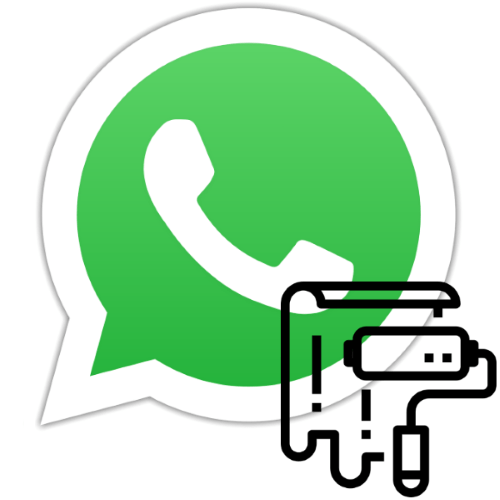
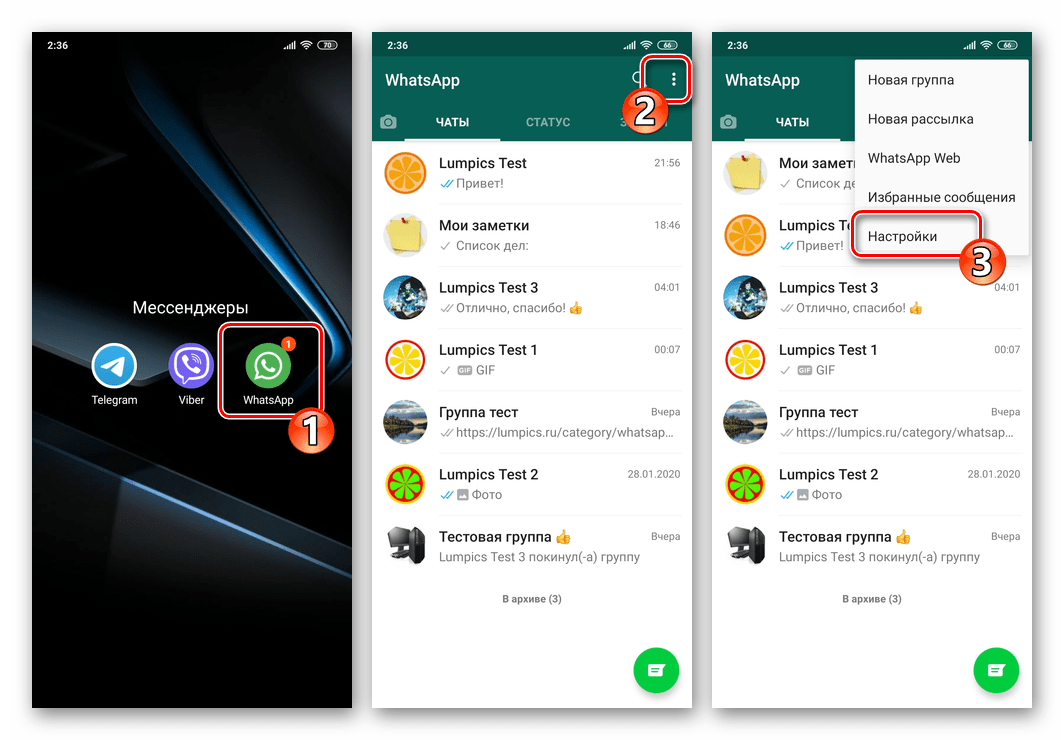
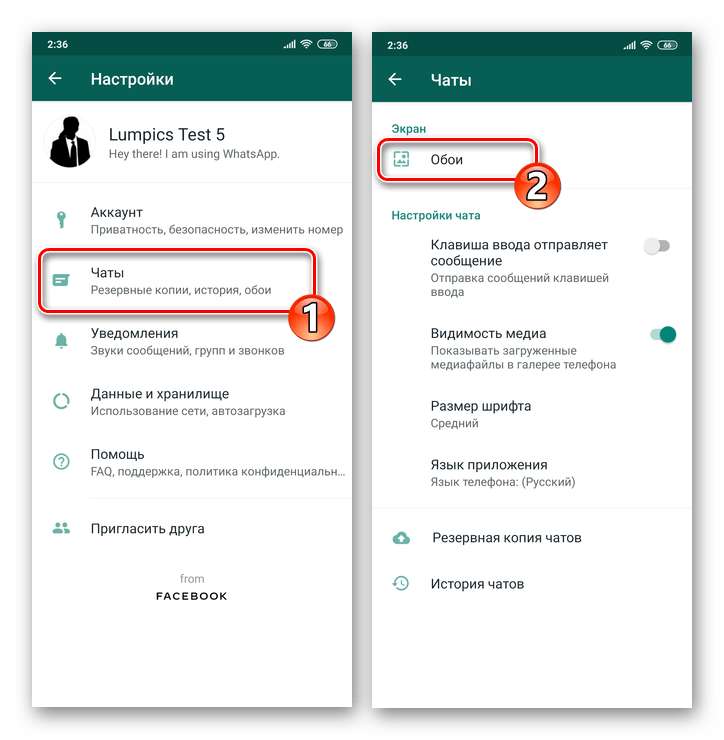
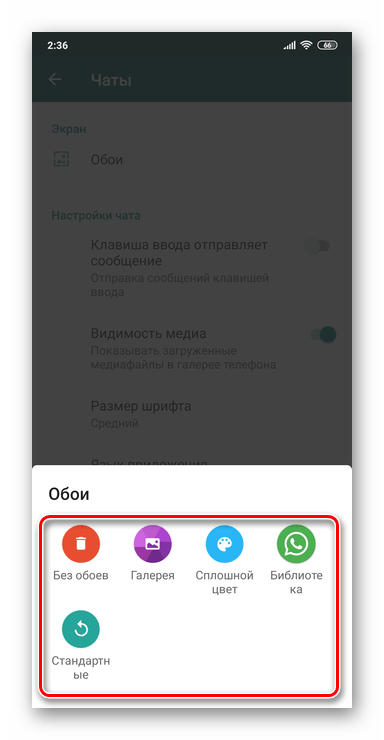
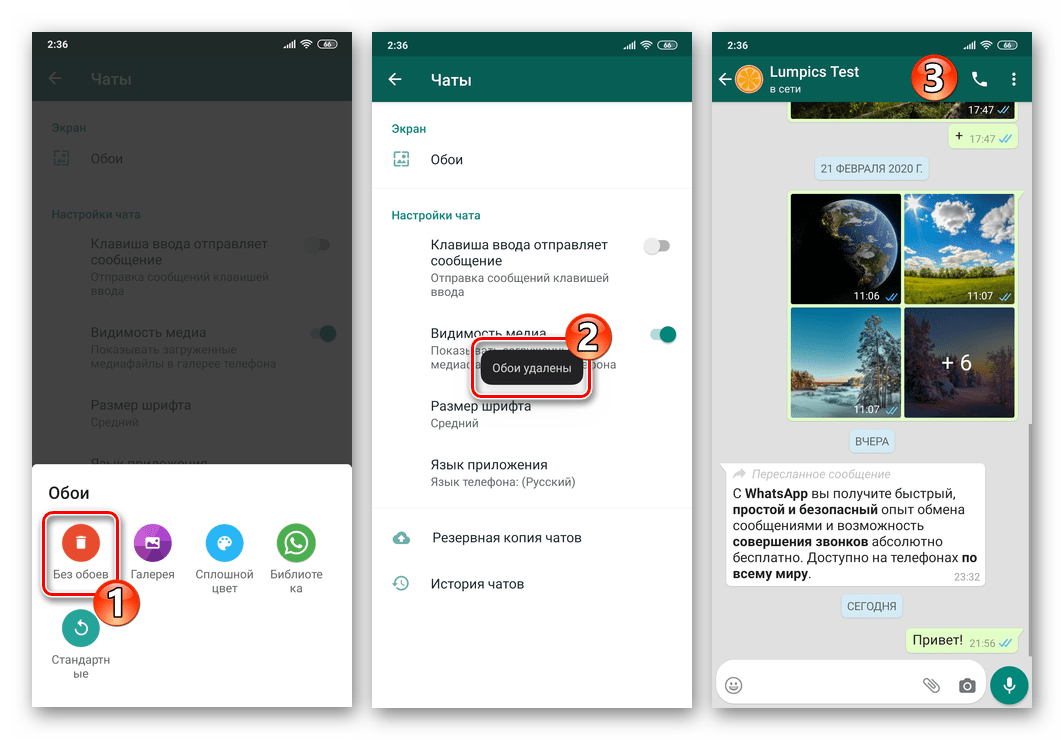
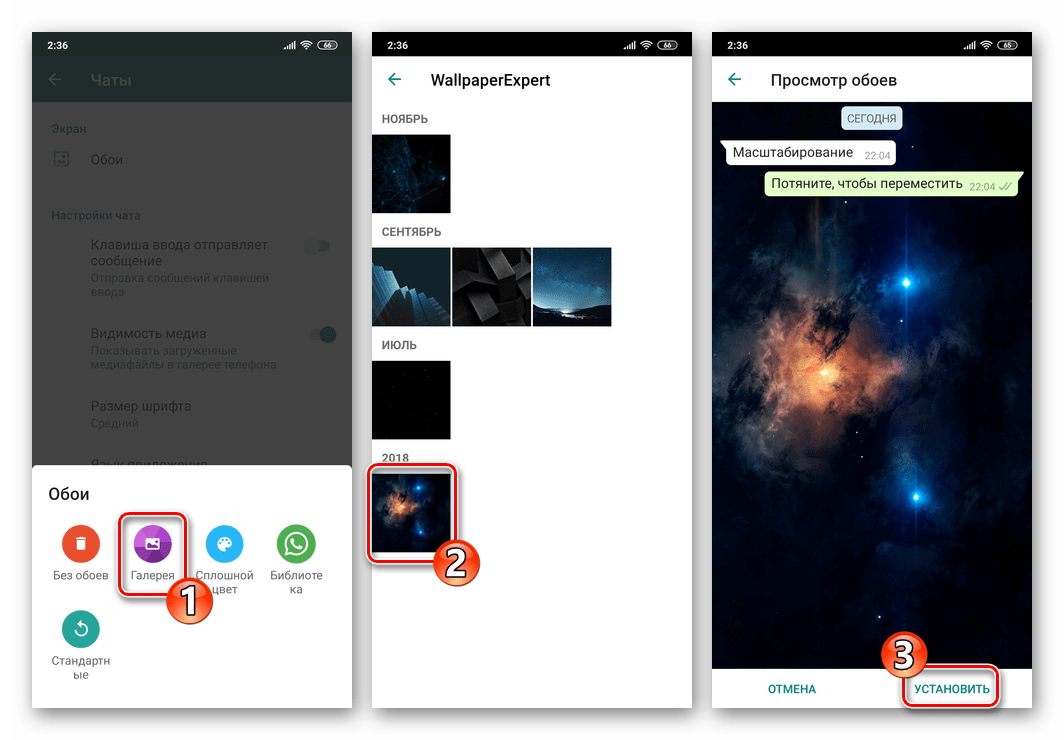
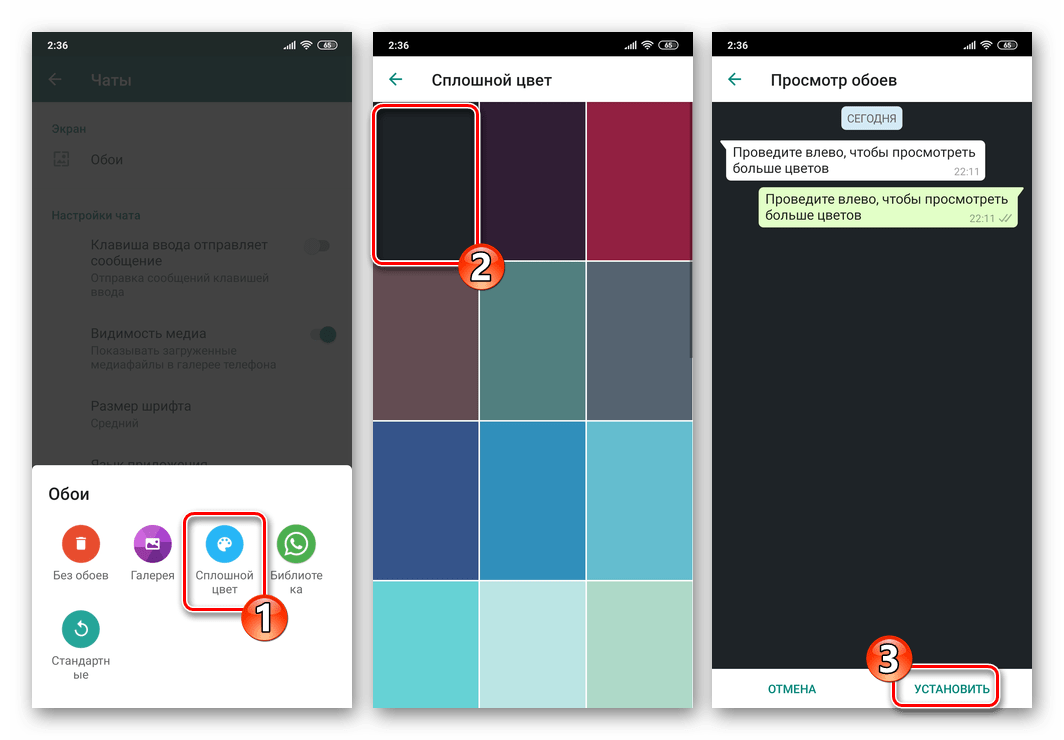
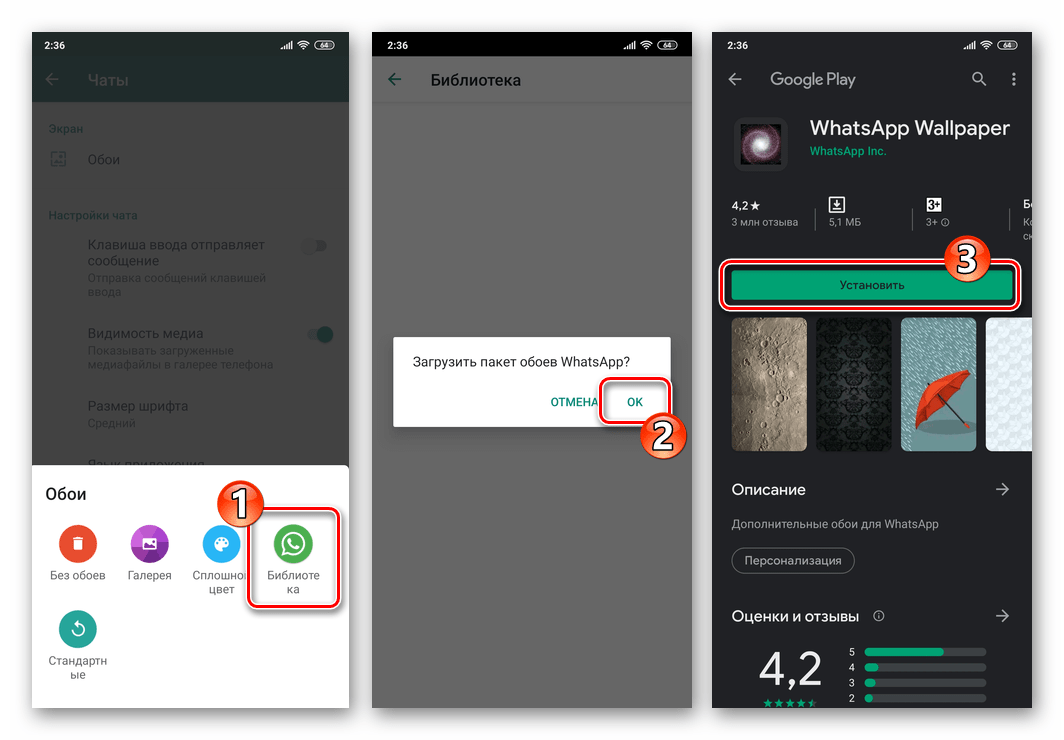

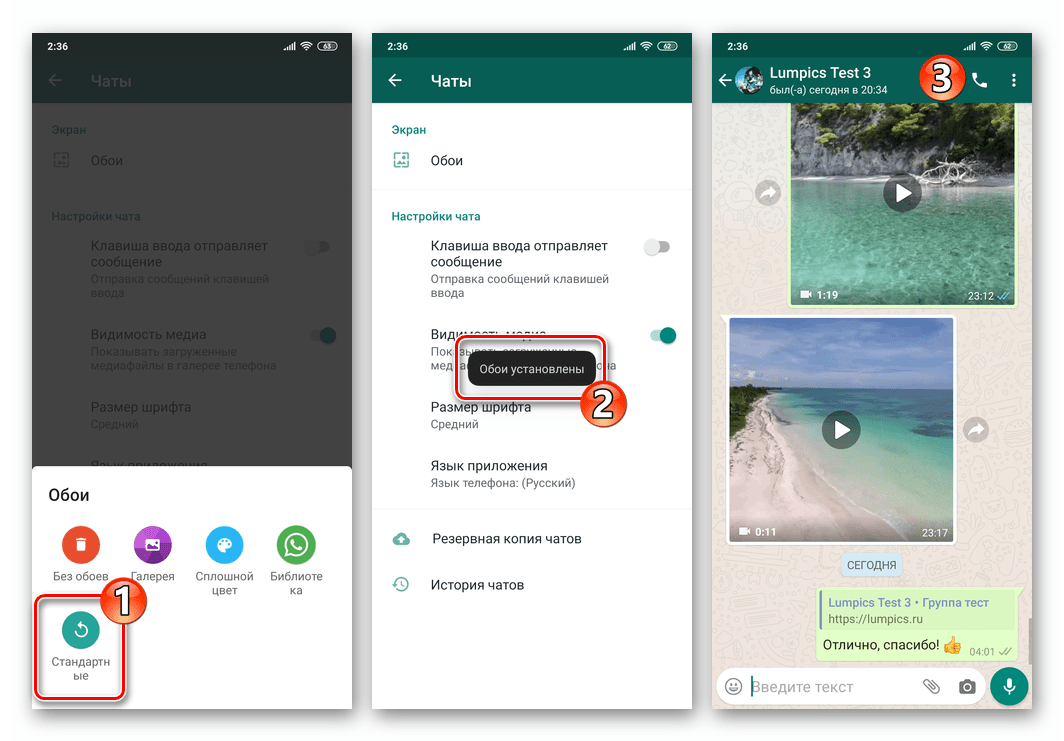
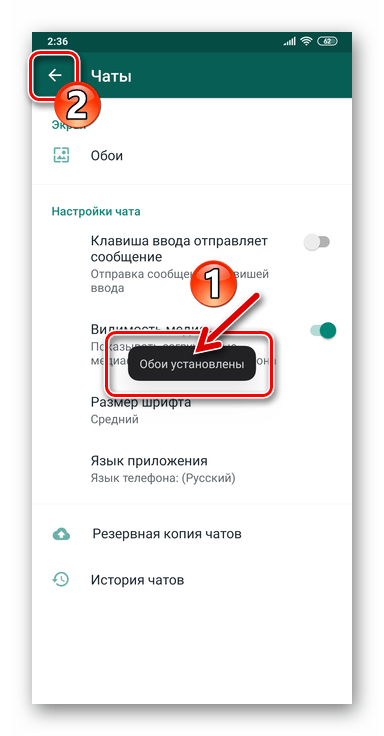
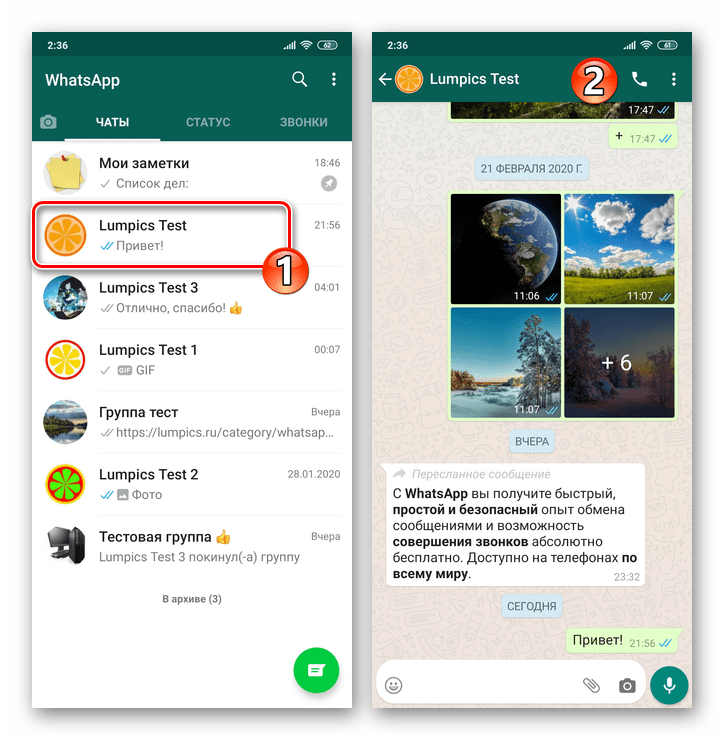
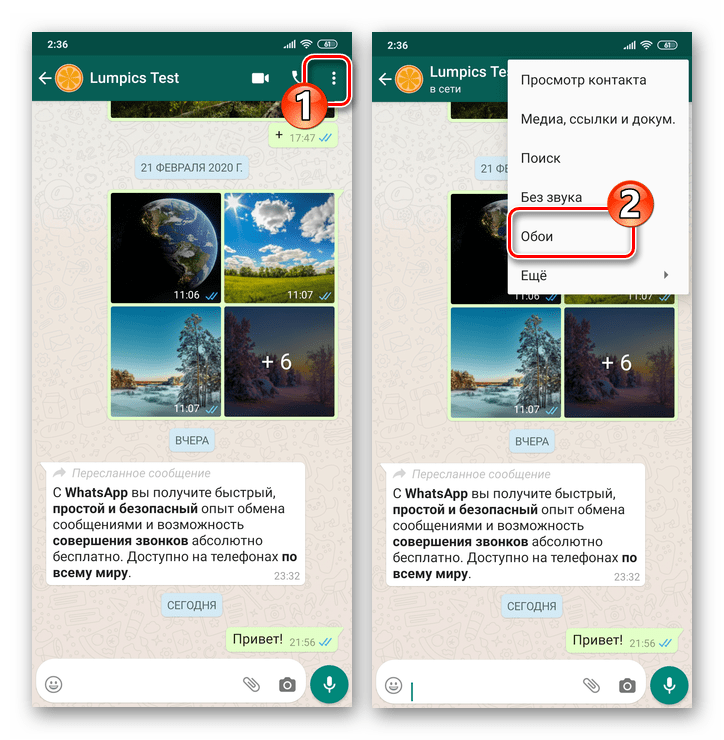

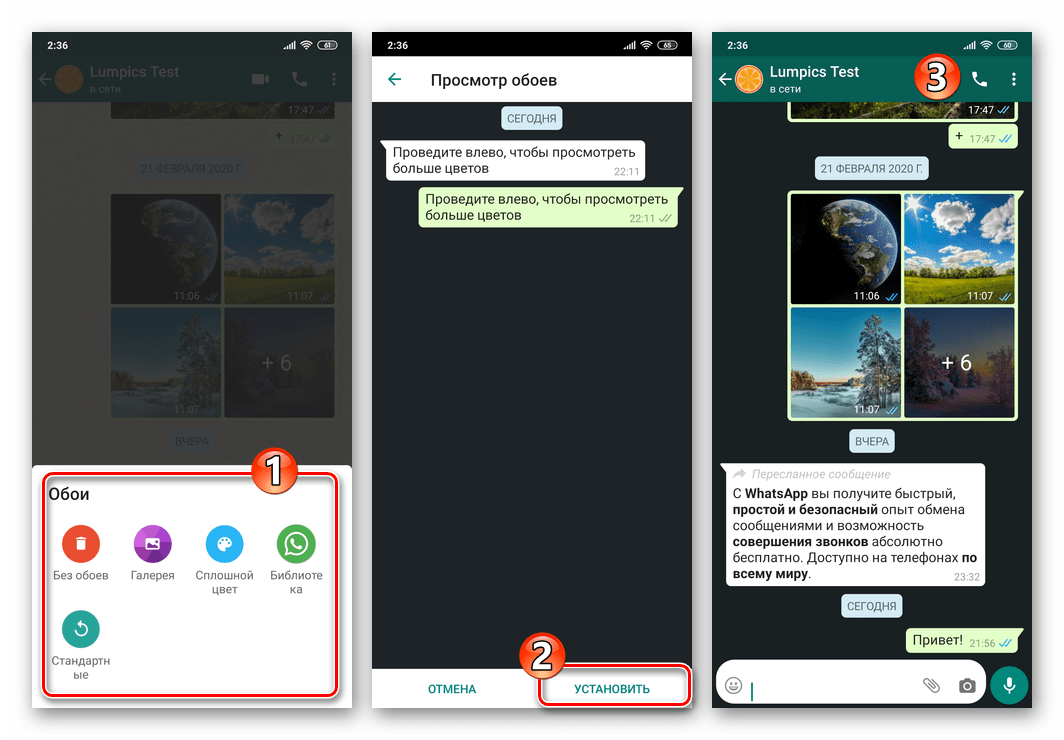



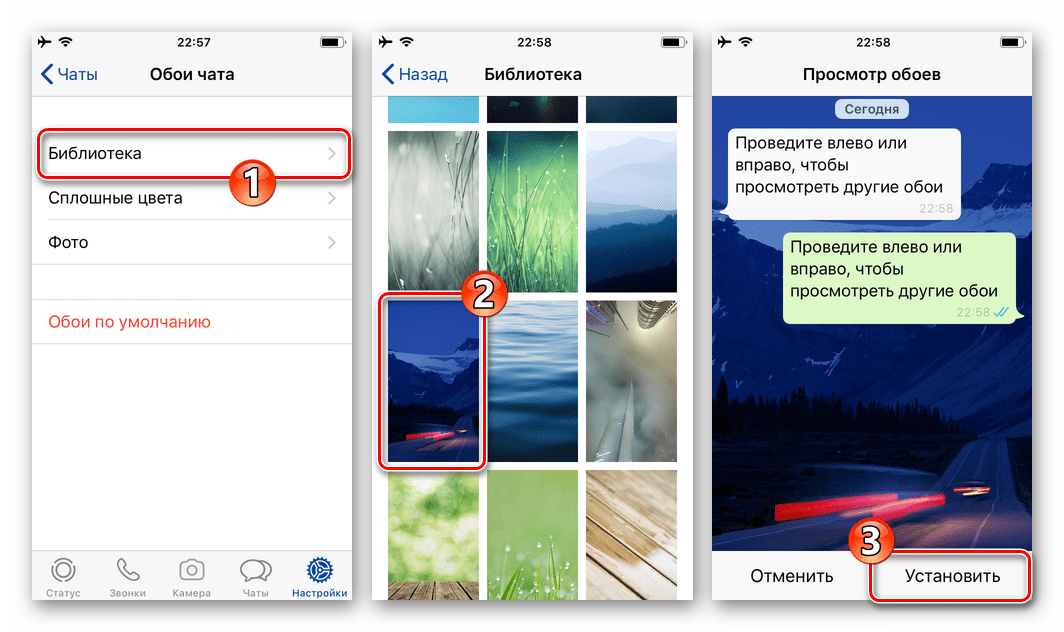
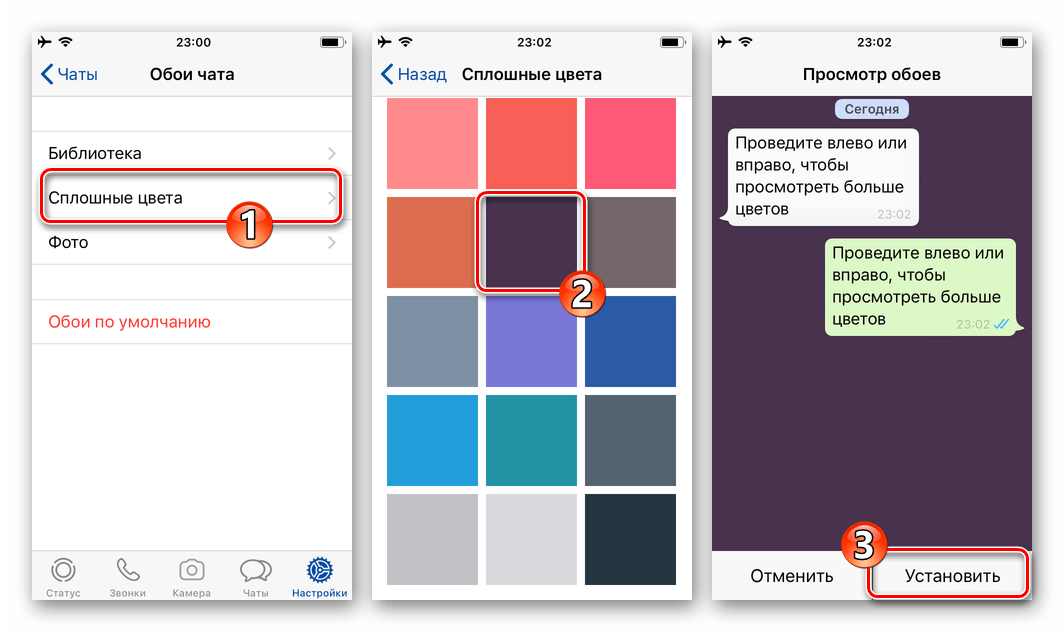
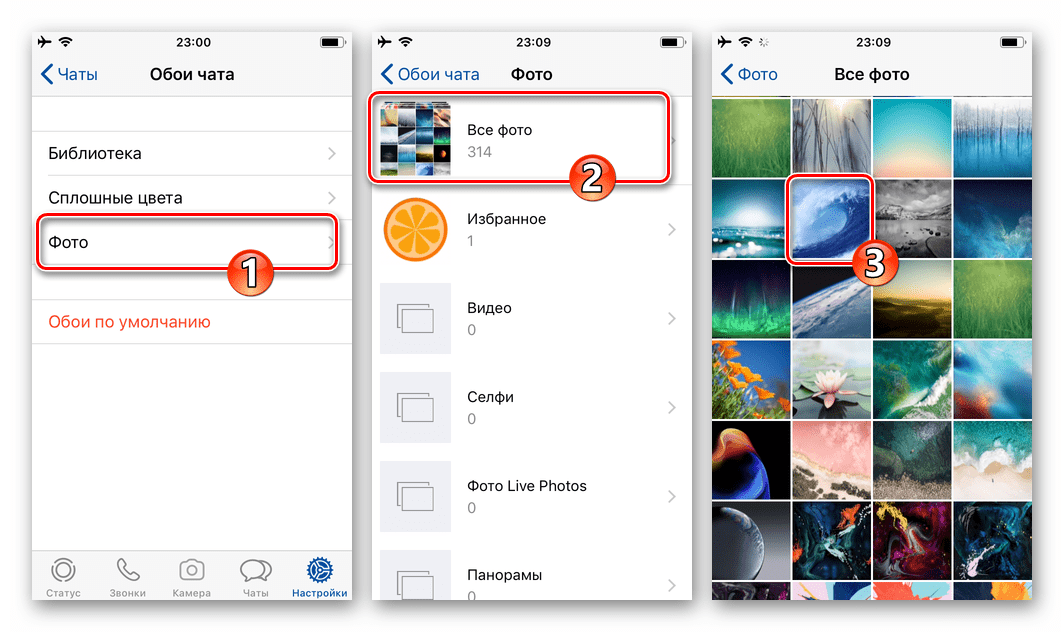

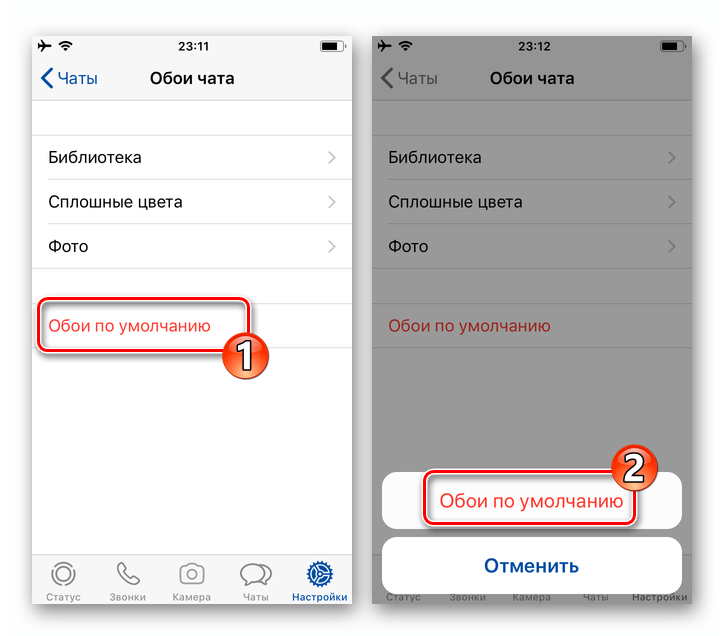

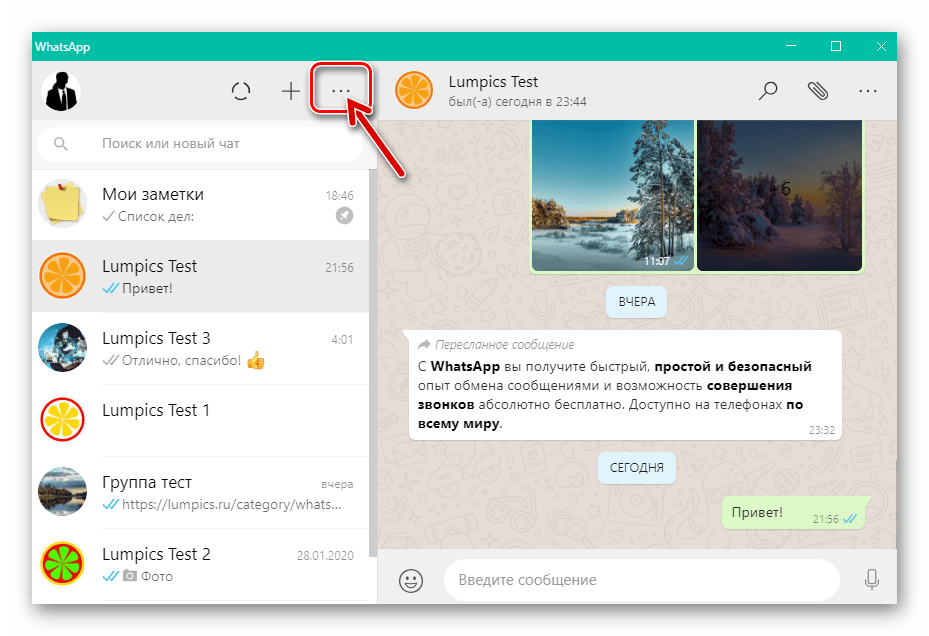
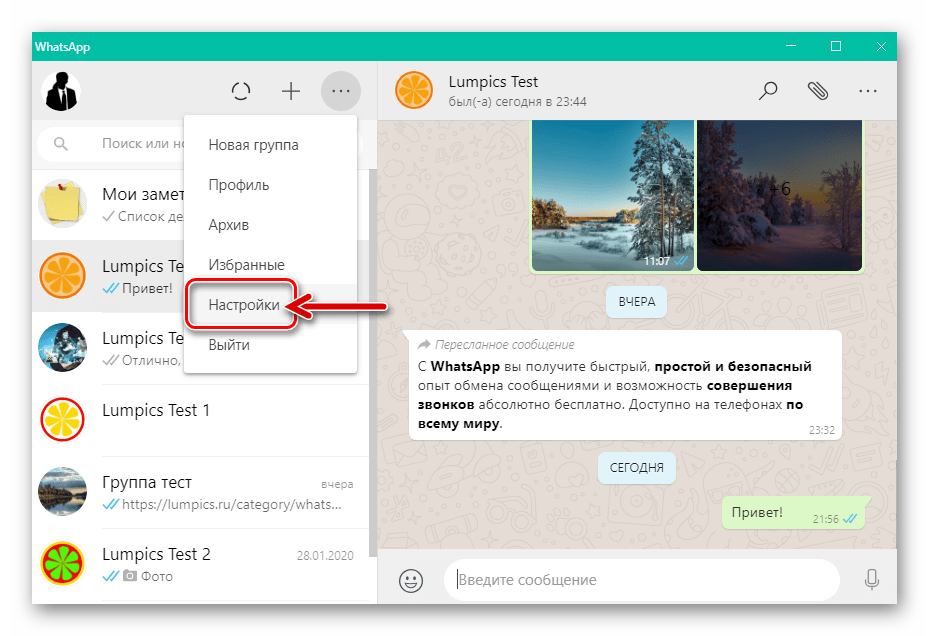
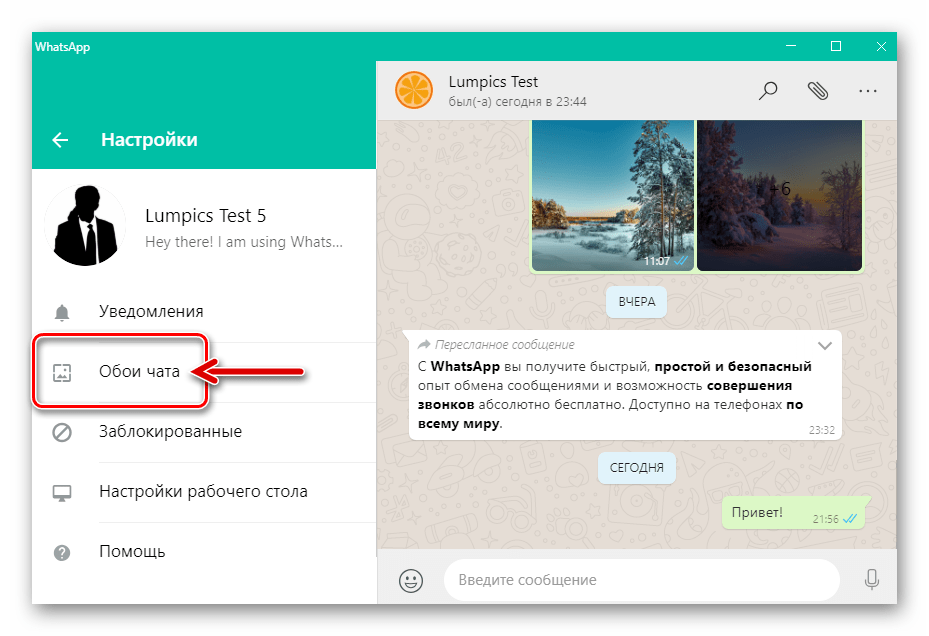

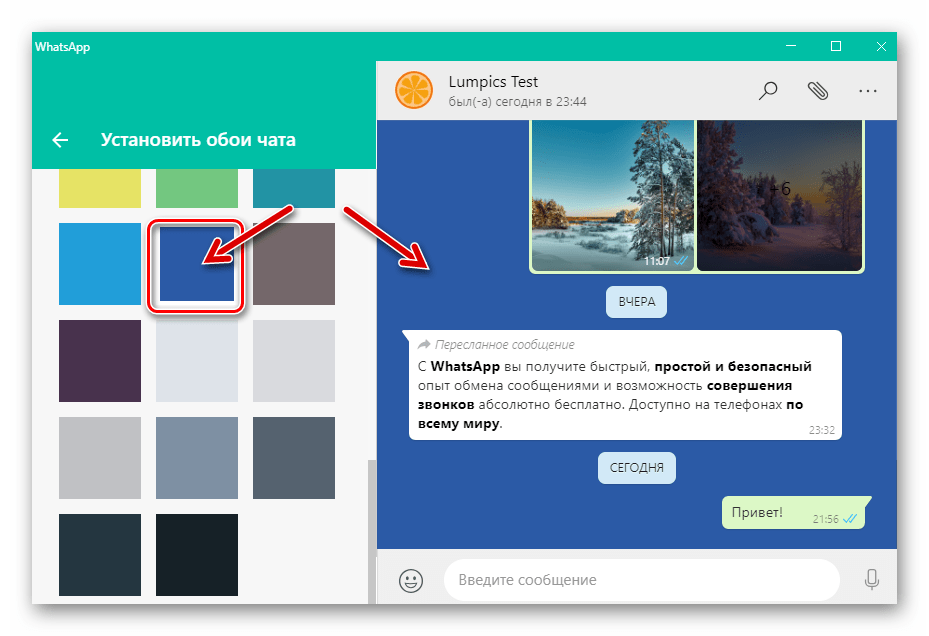
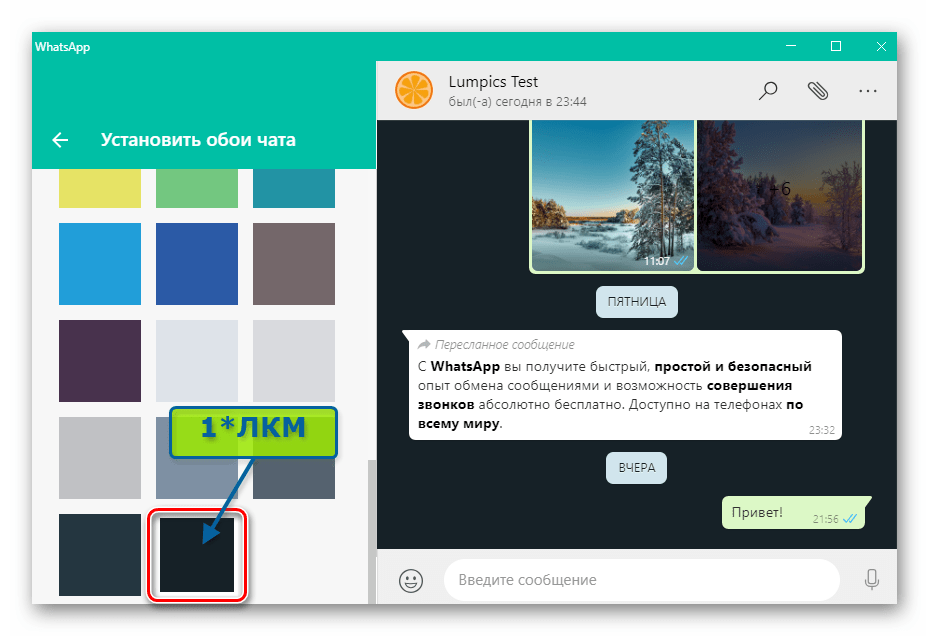

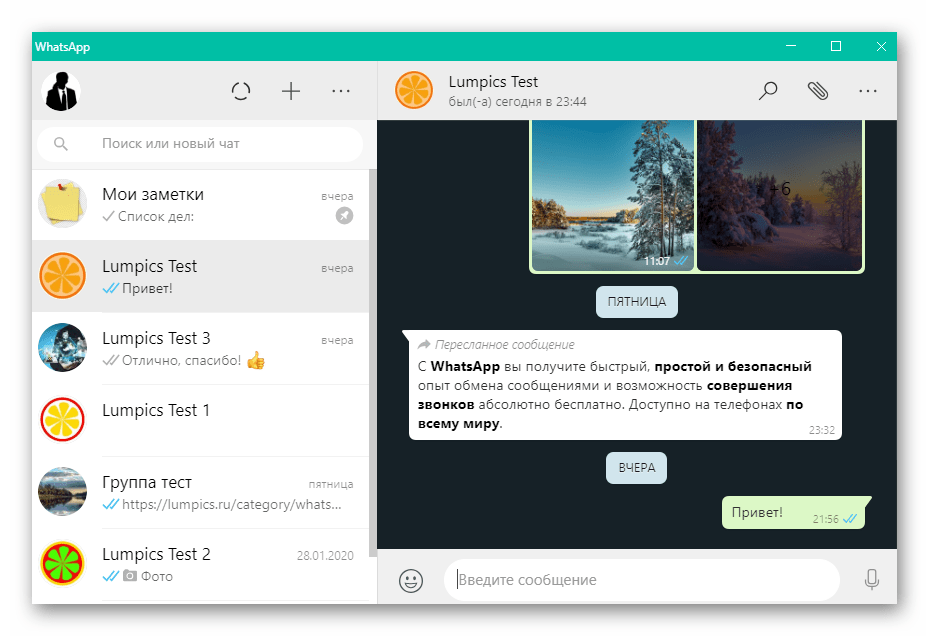

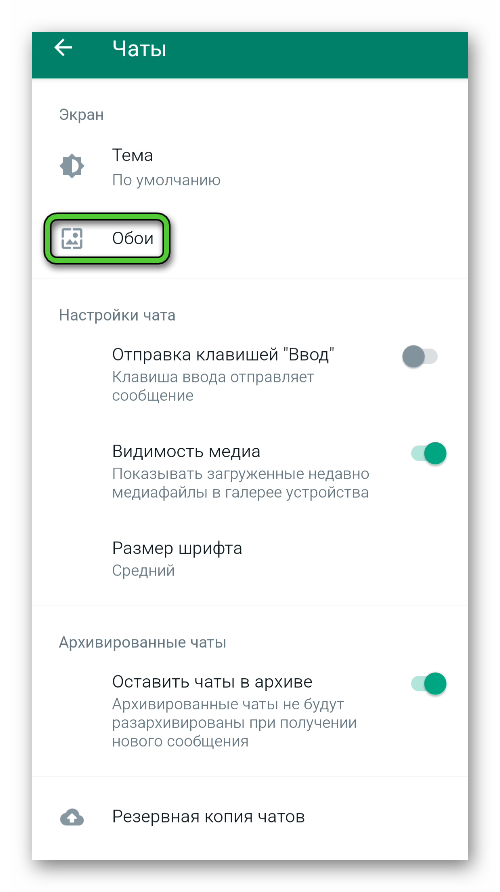

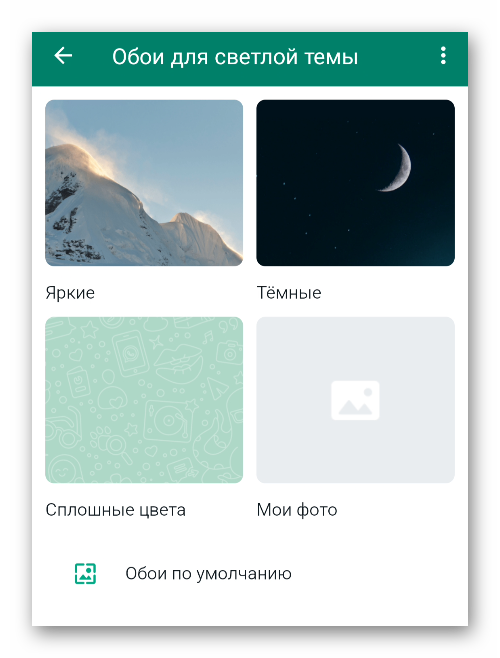
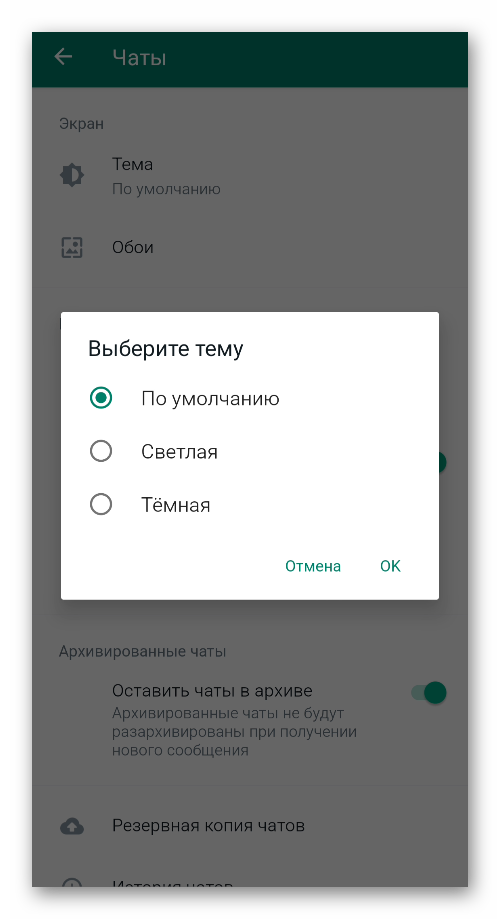
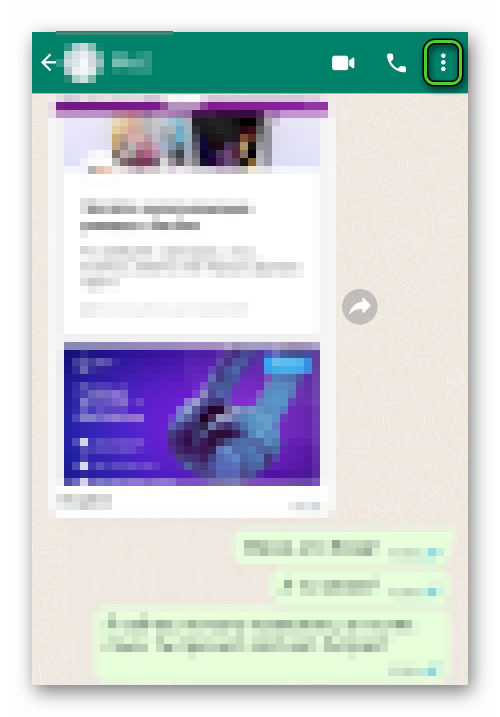
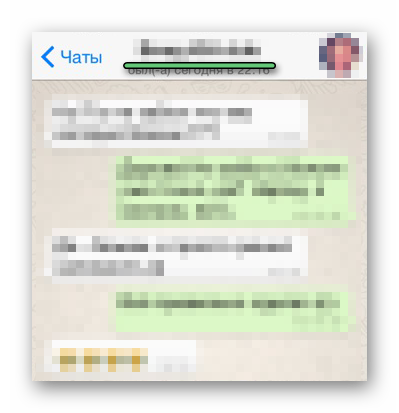
.jpg)
.jpg)
.jpg)